【UiPath】スクリーンショット取得方法
UiPathでスクリーンショットを取得する方法を紹介します。
1.Activities>Available>UI Automation>Element>Attribute>Take Screenshotを選択します。
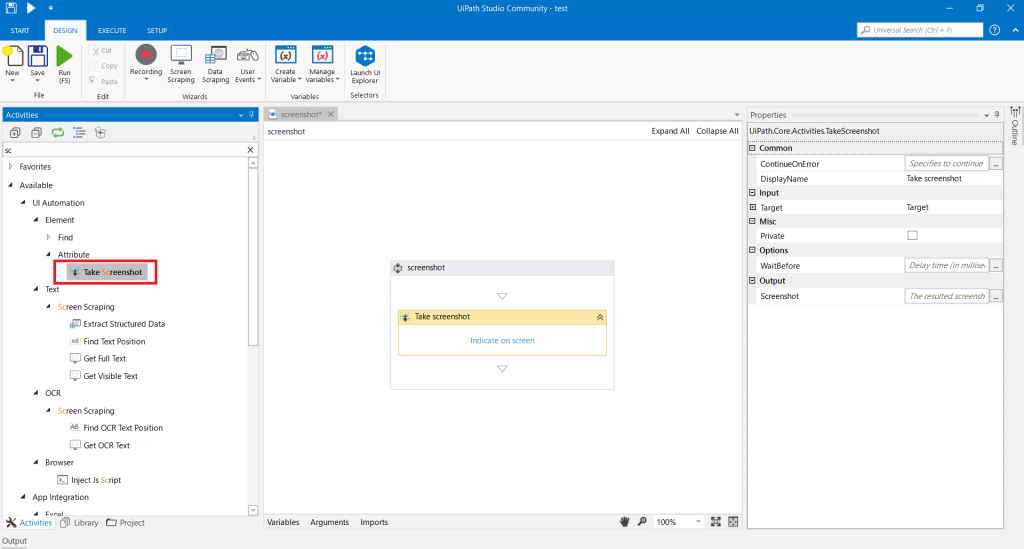
2.Indicate on screenでスクリーンショットを取得したいウインドウを選択します。
※画面全体のスクリーンショットを取得したい場合は不要です。
3.Propaties>Output>Screenshotで右クリックし、Create Variableを選択し、任意の変数名を入力します。
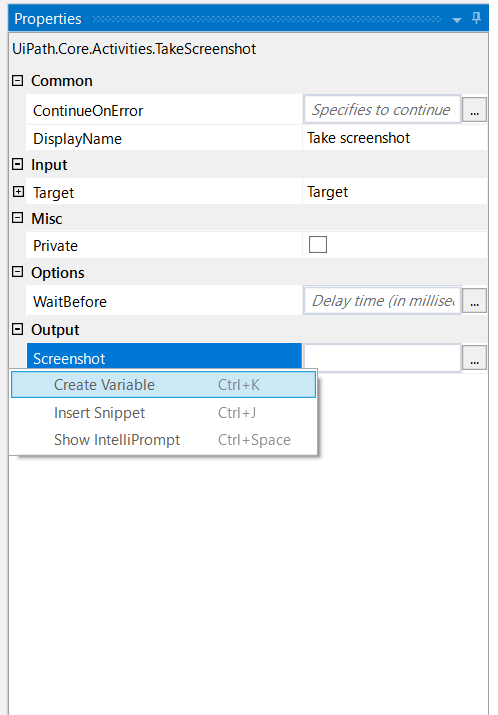
4.下のVariablesを開き、Image型の変数が作成されたことを確認します。
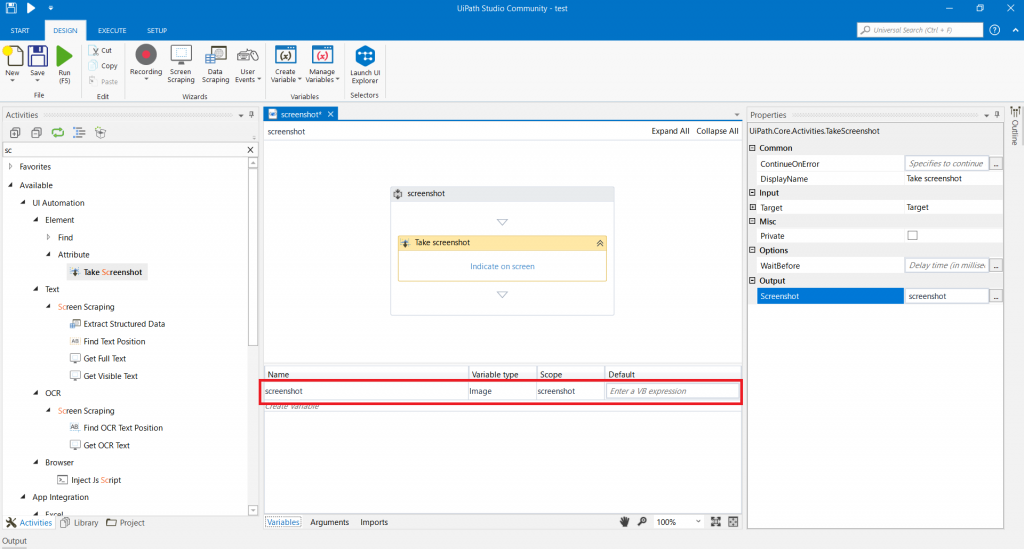
5.Activities>UI Automation>Image>File>Save Imageを選択し、追加します。
6.PropatiesのFileNameにスクリーンショットを保存したいファイル名、Imageに3で作成した変数の名前を入力します。
※FileNameに入力するファイル名は、.pngや.jpgなど画像になる拡張子を入力します。
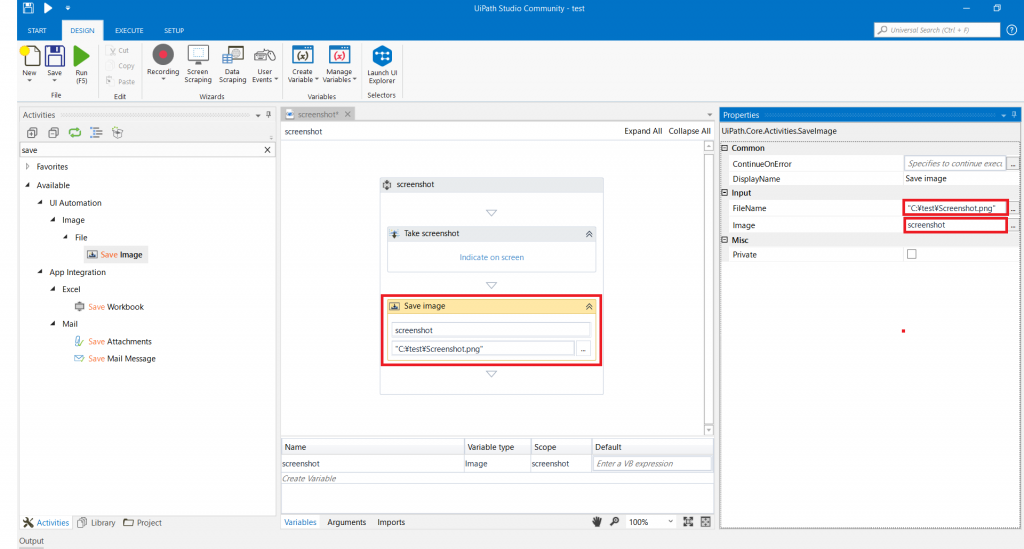
7.実行するとFileNameで入力したファイルが作成されます。

再度実行すると、ファイルは自動で上書かれますので、もし残しておきたい場合は、
FileNameにタイムスタンプや連番をつけるなど可変的にして違う名前で保存されるようにしましょう。
以上、スクリーンショットを取得する方法でした。
他の作業一覧はこちら